10 個強大的 Windows 批量圖片編輯工具

有時您只有大量照片需要編輯。也許您要求它們都具有相同的大小、具有相同的水印或遵守指定的命名慣例。批量圖片編輯軟件在這些情況下會派上用場,因為它允許您一次編輯多張圖像。此列表包含一些適用於 Windows 的最佳和最用戶友好的批量編輯應用程序。
批量或批量圖片編輯的重要性
無論您是為網站編輯照片還是製作個人假期拼貼畫,處理數百張照片都會讓人倍感壓力。雖然這些照片可能有些相似,但它們在大小、輸出格式、命名模式、顏色配置文件、元數據、EXIF 數據和其他視覺信息方面可能有所不同。一張一張地編輯所有這些照片需要很長時間。
傳統的圖片編輯軟件,例如 Microsoft Photos,只允許您批量複製/粘貼或共享最終照片。您不能在過程中更改批量圖像特徵,因為這需要更高級的功能。
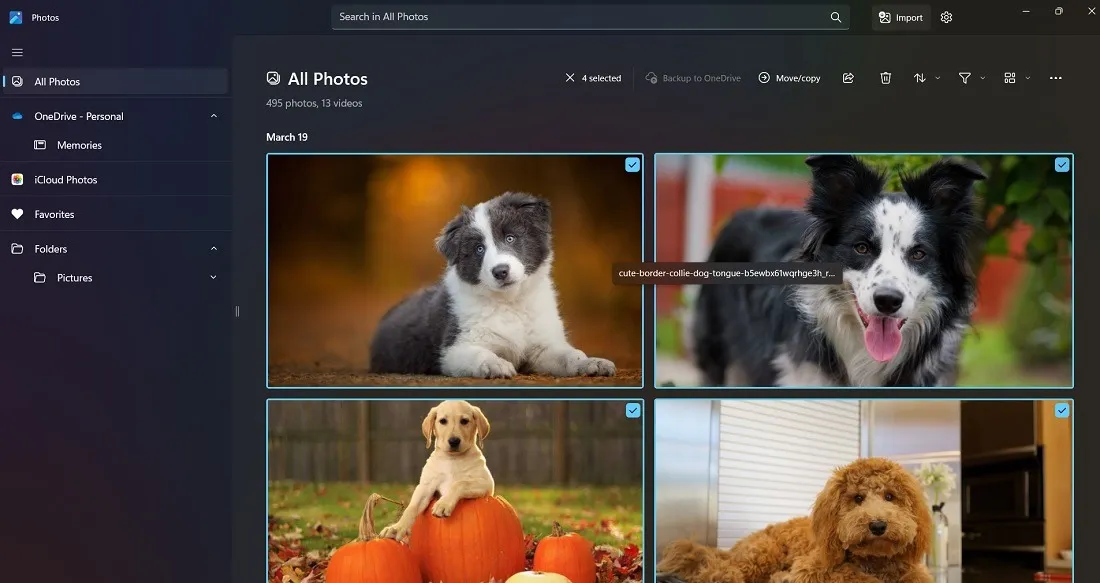
以下功能將由批量編輯(或批量編輯)軟件執行:
- 使用不同的命名約定批量重命名大量圖像文件。
- 應將多張照片調整為相同尺寸。
- 無論輸入源如何,不同照片的輸出格式相同
- 預設、效果、過濾器、水印和陰影都可用。
1.IrfanView
價格:免費/每個許可證 12 美元
IrfanView已經存在了很長時間,最初的版本於 1996 年發布。儘管如此,它仍然是一個很好的圖像查看器和批處理編輯器。點擊“文件 -> 批量轉換/重命名”可以看到 IrfanView 的編輯選項。IrfanView 在 64 位平台上僅佔用 8MB 的空間,但它的功能足以批量編輯數百張照片並將結果保存在您選擇的文件夾中。
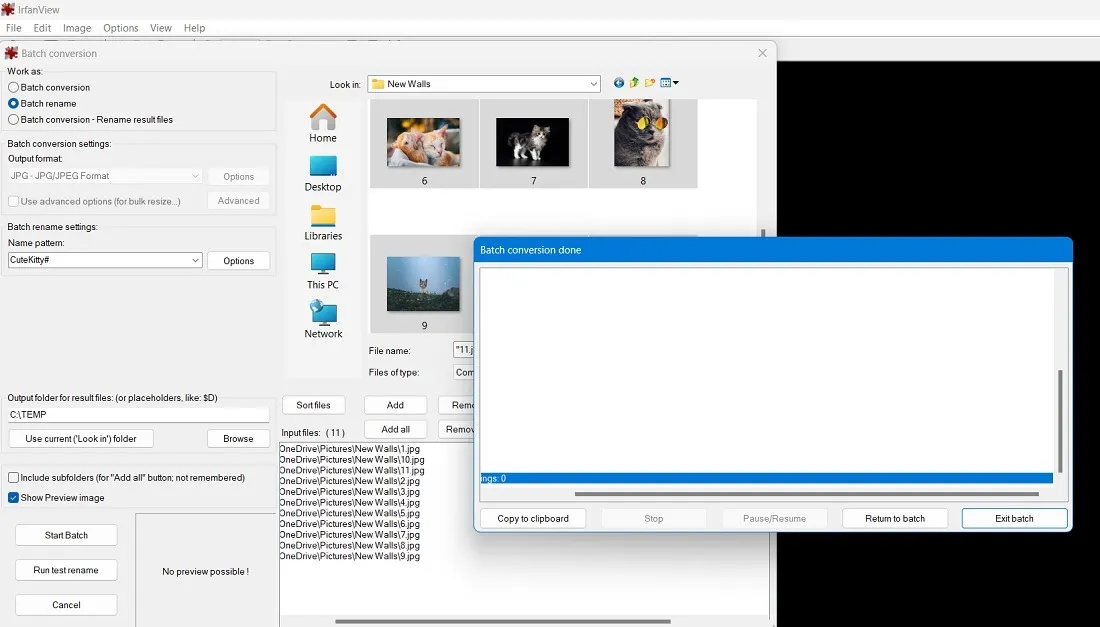
優點
- 非商業用途的免費批量編輯
- 超快速轉換
- 支持 Windows 7 至 11
缺點
- 有點過時的界面
- 缺乏高級功能,例如對圖像的批量特效
2. FastStone 照片縮放器
價格:免費/19.95 美元(商業用途的終身許可)
在具有並排窗格的同一可見窗口中進行圖像轉換非常方便用戶。FastStone Photo Resizer是一種共享軟件,可讓您通過拖放或手動選擇來快速轉換和重命名照片。使用更少的導航菜單,您可以在幾秒鐘內完成調整照片大小的任務。
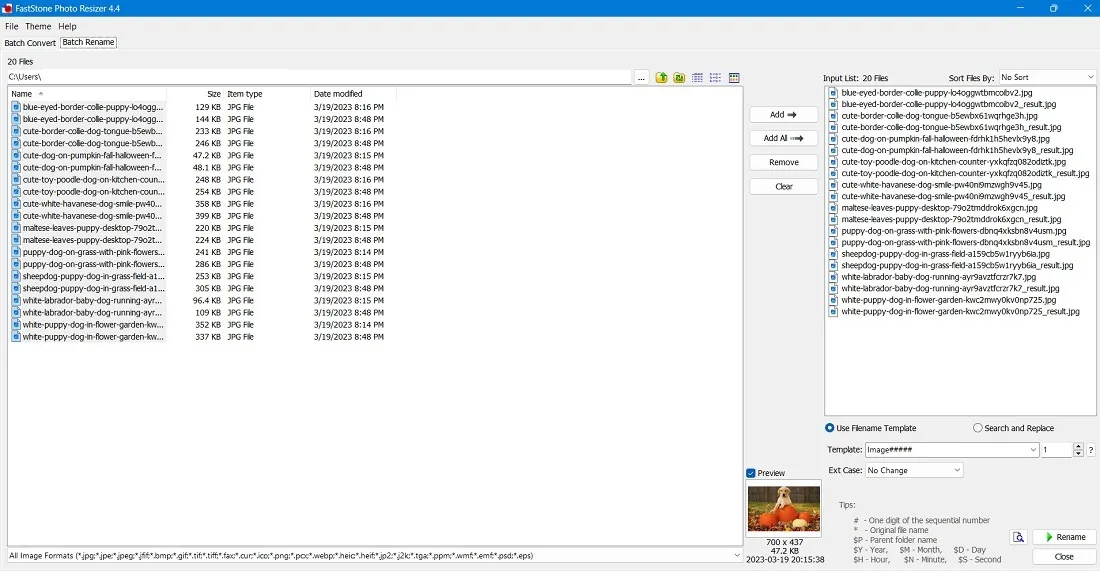
優點
- 使用拖放功能輕鬆導航
- 支持數十種圖像格式,包括不常見的圖像格式,例如 ICO、CUR、HEIF 和 PCS。
- 免費使用,無廣告
缺點
- 過時的界面
- 缺少高級選項,儘管它確實具有水印、顏色深度和其他效果。
3.批量照片
價格:免費增值 / 29.95 美元起(終身許可)
對於單調的圖像編輯任務,您需要能夠在漂亮的界面中完成工作並讓您更好地查看所有輸出文件的軟件。BatchPhoto是一種 Windows 工具,可作為試用軟件使用。使用簡單的三步嚮導可以應用多個圖形過濾器。該軟件支持 Windows 11 右鍵單擊上下文菜單,為您的機器提供最全面的連接。
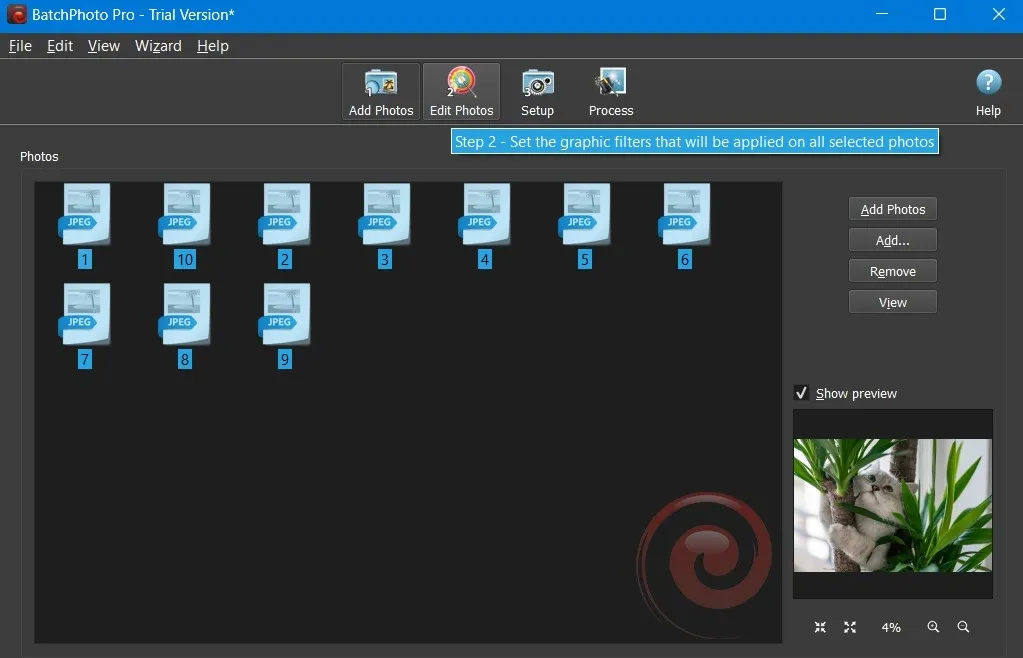
優點
- 處理 RAW 圖像格式
- 保留圖像元數據,儘管進行了大量處理
- 兼容Windows 11的流暢設計UI
缺點
- 一些最好的功能被鎖定在專業版中
- 批量圖像裁剪可能感覺不均勻
4.Fotor專業版
價格:每年 39.99 美元
Fotor Pro是一款全面的批量照片編輯軟件,包括所有必要的功能,如調整大小、重命名、文件類型轉換、濾鏡、邊框、批量水印和批量裁剪。批處理選項從軟件啟動的那一刻起就可用。進入後,您可以選擇要從中導入的圖像文件夾。基本功能包括調整大小、重命名和轉換為新的文件類型;但是,如果環顧四周,您還會發現邊框和過濾器選項。遺憾的是,僅支持 JPG、BMP、PNG 和 TIFF 作為導出格式。
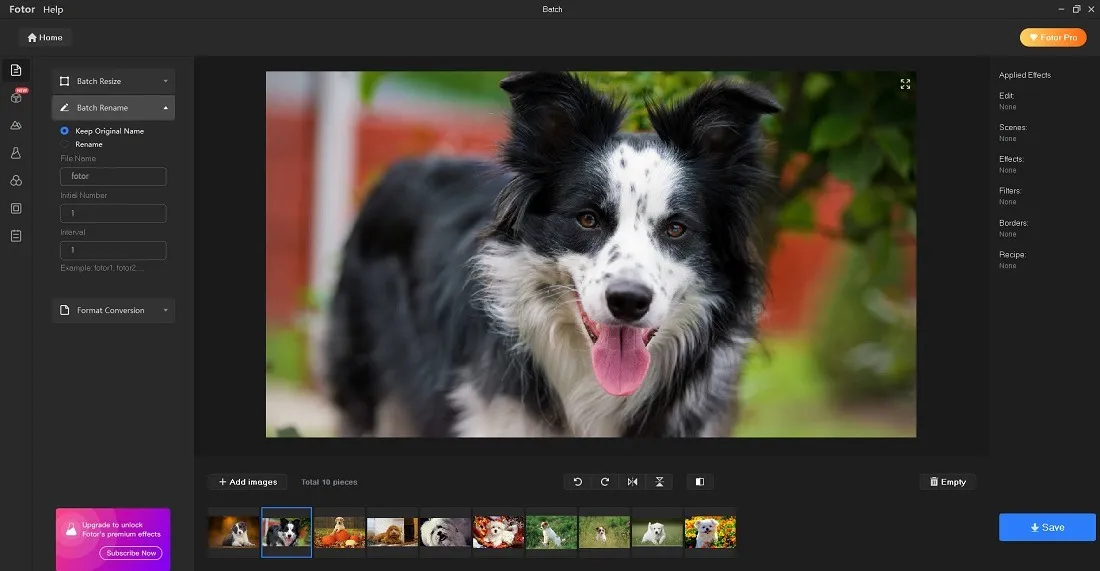
優點
- 設計精美的界面,帶有完整的批量編輯操作列表
- 幾個高級修飾和水印選項
缺點
- 所有批量編輯功能在免費版 Fotor 中都是灰色的
- 在 700MB 磁盤空間下,該程序不是輕量級的
5. ImBatch
價格:免費/39.95 美元起(終身許可)
High Motion Software 的ImBatch是為數不多的同時提供傳統和便攜式版本的選項之一。後者非常輕巧,不需要任何安裝。儘管它們都是免費應用程序,但它們都包含許多複雜的批量編輯功能。該應用程序還具有某些用戶友好的默認設置。例如,調整窗口大小允許您將圖像縮放到多種尺寸,例如 A4 紙張尺寸。
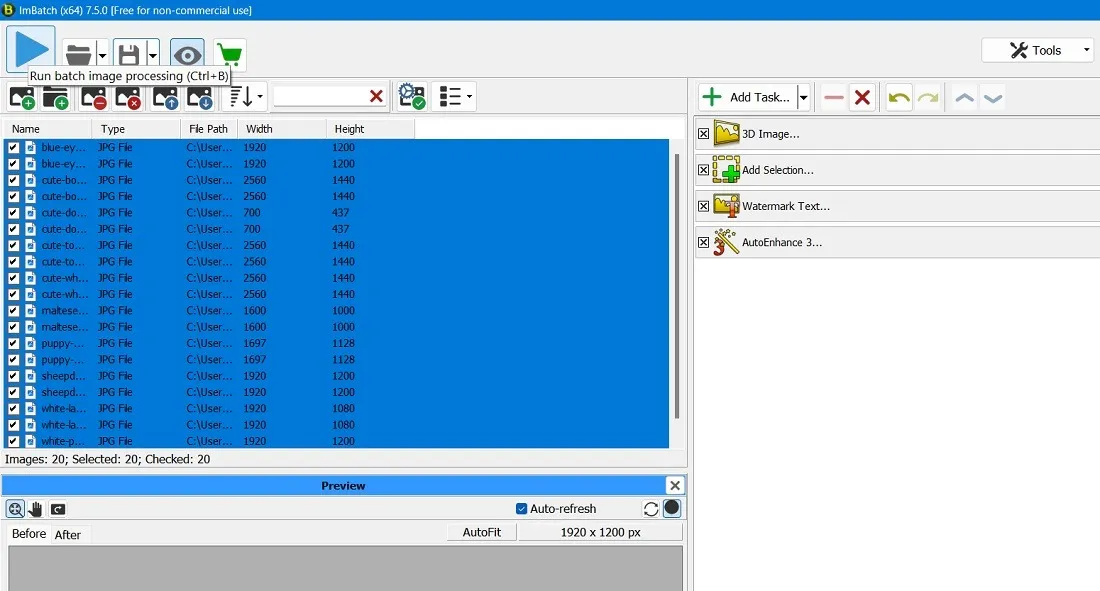
優點
- 提供批量 EXIF 編輯
- “轉換”功能支持將 2D 圖片批量轉換為 3D
缺點
- 界面感覺陳舊和過時
- 與其他程序相比,“轉換顏色”選項可供選擇的顏色較少
6. HEIC Viewer X – 免費批量轉換器
價格:免費/4.99 美元
我們都有朋友或同事通過電子郵件向我們發送我們從未聽說過的格式的圖像文件:KDC、EPDF、BGR 等等。在線轉換它們可能會很痛苦,而且並非所有批量圖片轉換器都支持它們。HEIC Viewer X – Batch Converter for Free可以幫助您在這種情況下節省時間。目前,該軟件支持超過 170 種圖像格式,甚至包括最深奧的圖像格式。
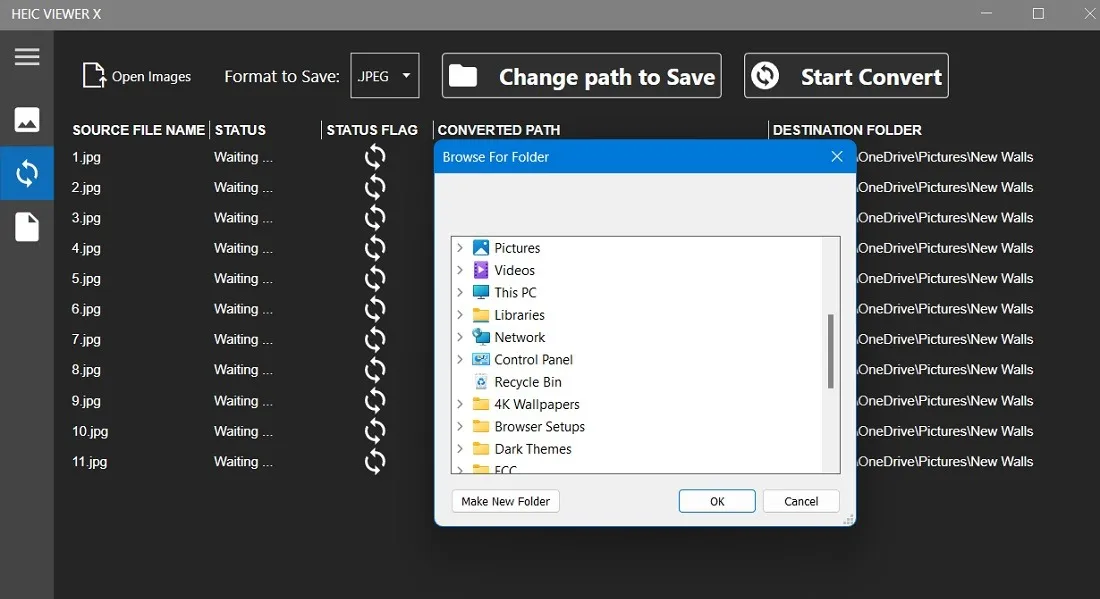
優點
- 快速轉換任何輸入文件格式
- 可在 Microsoft Store 直接購買
缺點
- 文件大小超過 200MB
- 除了調整文件大小外不做任何事情
7. 皮克斯里翁
價格:免費/39.95 美元(終身許可)
NCH Software 的Pixilion是穩定和全面的批量圖像編輯軟件的可靠選擇。這個免費程序允許您輕鬆地調整大小、裁剪、翻轉、旋轉、添加水印,並應用任何批量編輯軟件中可用的最多種類的濾鏡。您可以使用另一個安裝的 Photopad 軟件快速對多張照片同時進行更詳細的圖形調整。
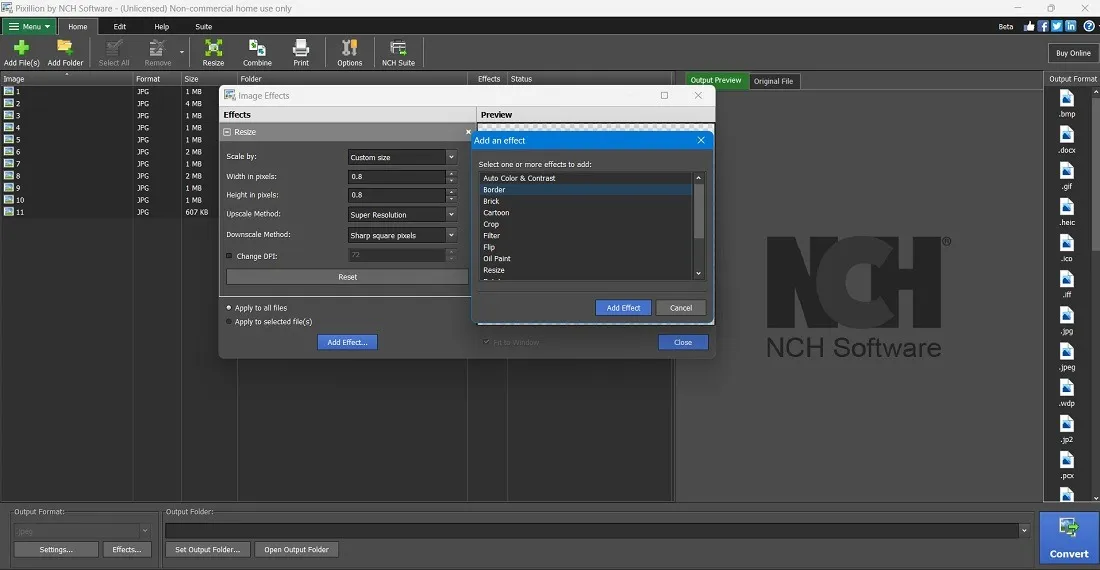
優點
- 免費版本提供全面的批量圖像編輯功能
- 支持從 PSD 文件 (Adobe Photoshop) 到 RAW、SVG 和 WEBP 的各種圖像格式
缺點
- 一些高級菜單在主嚮導中很難找到
- 預覽窗口本來可以設計得更好
8. 攝影機
價格:15.95 美元起(終身許可)
儘管Fotosizer是收費的高級軟件,但我們還是推薦它,因為它使用起來非常簡單。由於設計清晰,您無需四處搜索批量編輯選項。選項卡式顯示組織了所有功能,例如調整大小設置、效果、旋轉、使所有照片大小相同以及輸出。您只需要一步一步地完成每個步驟。
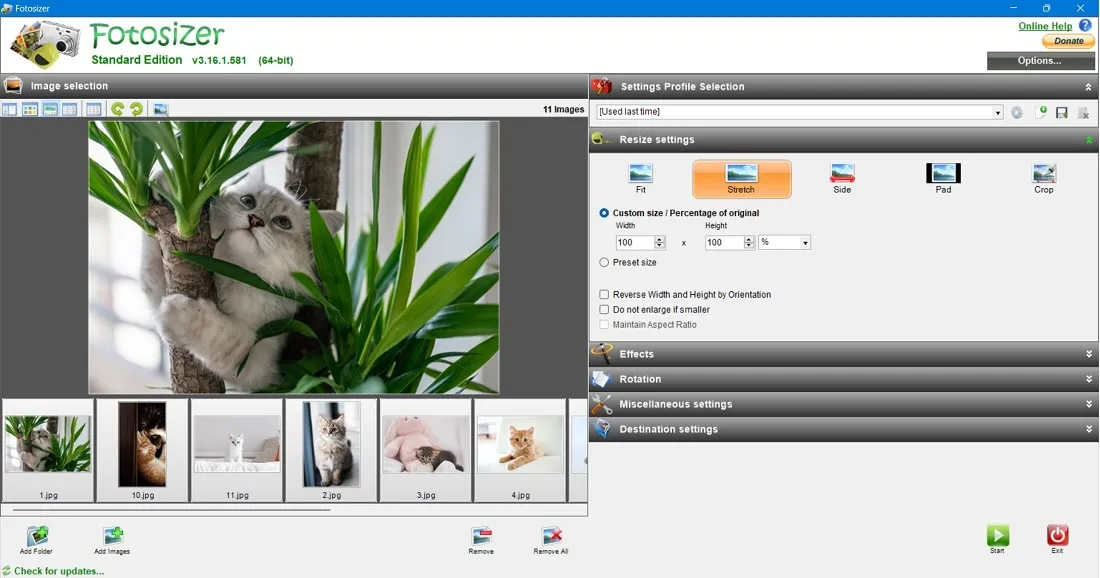
優點
- 基本批處理編輯任務的整齊標籤放置
- 快速轉換和清晰的實時預覽
缺點
- 對於付費軟件,界面不是很優雅或現代
- 拉伸圖像的功能設計不佳
9. PhotoScape X
價格:免費/39.99 美元(終身許可)
PhotoScape X是另一個用於批量圖片編輯的 Microsoft Store 程序。它具有此類活動所需的所有功能。該軟件的免費版本應該足以完成大多數任務,但有一個帶有高級 AI 工具的專業版,可以通過一系列驚人的效果讓您的照片栩栩如生。在我們的列表中,這是最出色的特殊圖片效果應用程序之一。
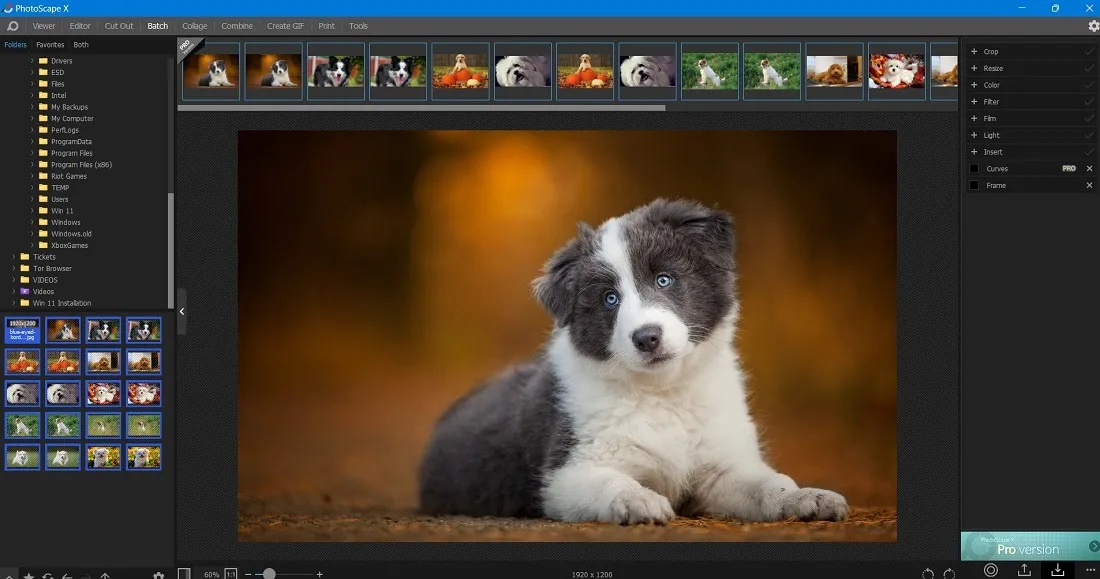
優點
- 非常直觀
- 即使是免費版本也具有所有基本的批量圖像編輯功能
缺點
- 該軟件在 400MB 時會感覺沉重和臃腫
10.XnConvert
價格:免費軟件
XnConvert 是一款批量圖像編輯軟件,除了重命名文件外,它什麼都能做。如果您不想為重命名文件而煩惱,而是希望擁有一個帶有大量圖片自定義工具的批處理編輯器,請嘗試XNConvert。它具有強大的功能集,從創建遮罩到改變亮度再到清理元數據。它的轉換工具兼容 500 多種不同的文件格式,因此您一定能找到您想要的!
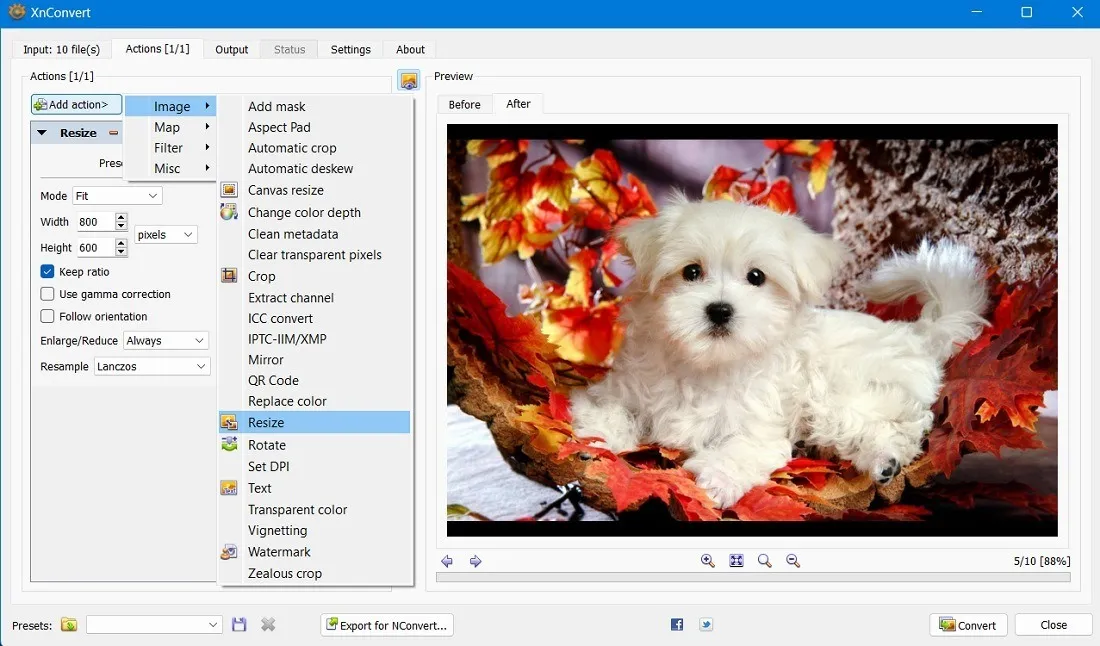
優點
- 免費使用,無需擔心惡意軟件
- 充滿大量有用的圖像效果功能
缺點
- 導航對於初學者來說有點混亂
- 所有最好的能力都濃縮在動作選項卡中
榮譽獎
上面提供的選項是出色的專用批量圖片編輯應用程序。我們還提供一些設計軟件,它們具有一些相同的功能以及更強大的批量編輯功能。
- Adobe Photoshop:經典的Photoshop允許您使用批處理命令和圖像處理器腳本處理一批輸入文件。
- Facet.ai:一款高級軟件工具,帶有內容感知批量編輯軟件,可滿足高級需求。
- PaintShop Pro:另一個具有批量編輯功能的高級軟件。
經常問的問題
我可以在線批量編輯圖片嗎?
如果您不想在 PC 上下載更多軟件,還有一個選擇。有一些網站允許您從瀏覽器批量編輯圖像:Pixlr、Red Ketchup等等。
我可以停止批量編輯操作嗎?
有時批量編輯方法會覆蓋原始文件。在大多數商業批處理編輯工具中關閉程序以終止批處理。備份原始數據也是一個好主意,以防出現問題。
圖片來源:Pixabay。Sayak Boral 的所有屏幕截圖。



發佈留言